Win8自动创建图片缩略图缓存怎么办?
2016-03-25 14:29作者:xiaoxiao
很多Win8用户看到喜欢的图片都会收藏起来,或者复制到某个文件夹下,等需要的时候再打开使用,如果经常打开图片文件,系统就会自动创建该图片的缓存,并以缩略图文件的形式存在,如果缓存太多,会严重影响系统运行速度,只有将自动创建图片缩略图缓存的功能关闭才行,那么接下来,小编就把具体的操作方法告诉大家。
操作方法如下:
1、首先在Win8系统中按下Windows徽标键+R键,打开运行命令框,然后输入“gpedit.msc”命令,打开组策略编辑器;
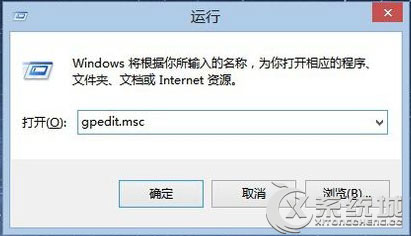
2、进入Windows组策略编辑器以后,依次双击左侧栏目的“用户配置——管理模板”选项;
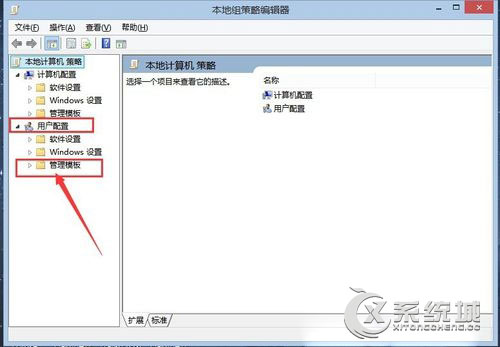
3、接下来,进入Windows管理模板以后,查看子目录下的“Windows组件”文件夹,同时在该文件夹下找到“文件资源管理器”;
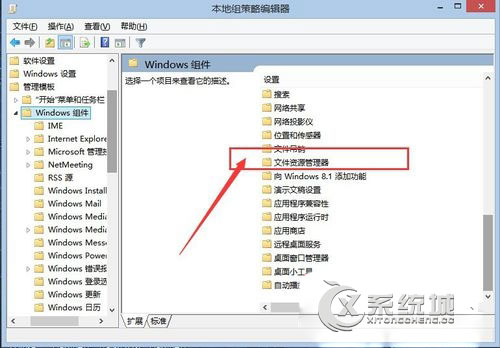
4、接下来,在文件资源管理器子目录选项下,找到“关闭隐藏的thumbs.db文件中的缩略图缓存”选项,然后双击该选项;
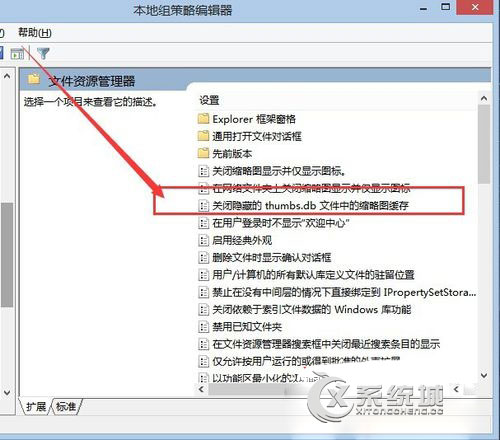
5、最后,在打开的该选项的配置设置中,选择“已启用”选项,然后点击页面右下角的"确定"按钮,保存刚才的配置,然后以后打开图片文件的时候就不会自动创建缩略图缓存文件。
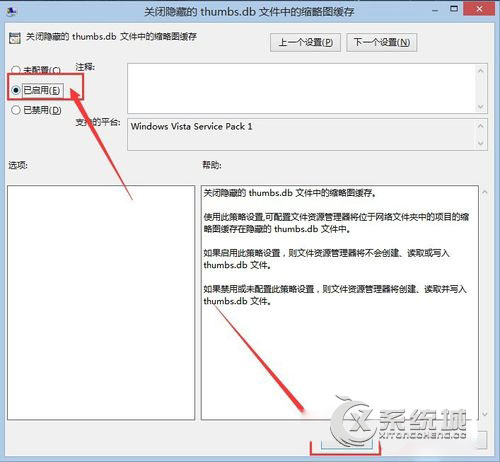
以上介绍的就是Win8自动创建图片缩略图缓存的关闭方法,按照以上方法关闭后,再次打开图片文件,就不会创建缩略图缓存了,系统运行速度也会提高。
相关推荐: